
Szelfitémák létrehozása a Clipsben
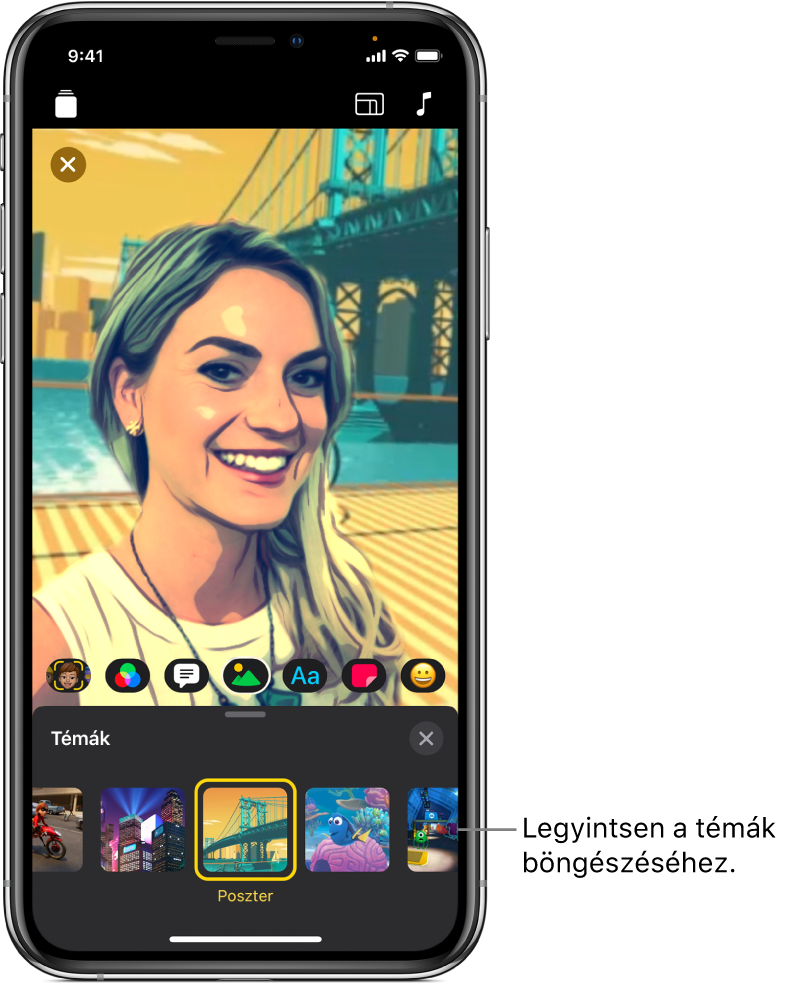
Olyan szelfitémákkal is készíthet felvételeket, amelyek magával ragadó, 360 fokos környezetbe, például lenyűgözően szép animált tájakra, filmek helyszíneire és absztrakt művészeti környezetekbe helyezik Önt. Néhány szelfitéma környezeti hangot tartalmaz.
Fontos: A Szelfitémák felvételéhez iPhone X vagy újabb, illetve 11 hüvelykes iPadPro vagy 12,9 hüvelykes iPad Pro (3. generációs) vagy újabb szükséges.
Megjegyzés: Bizonyos témák használatához internetkapcsolat szükséges.
Szelfitémaklip vagy -fotó készítése
Amikor meg van nyitva egy videó a Clips alkalmazásban
 koppintson az
koppintson az  elemre.
elemre.Koppintson a
 gombra, böngésszen a jelenetek között, majd koppintson az egyikre a kiválasztásához.
gombra, böngésszen a jelenetek között, majd koppintson az egyikre a kiválasztásához.Koppintson a
 lehetőségre.
lehetőségre.Tegye a következők egyikét:
Szelfitémaklip készítése: Érintse meg és tartsa megérintve a Felvétel gombot.
Fotó készítése szelfitéma alapján: Koppintson a Kioldógombra, majd érintse meg és tartsa megérintve a Felvétel gombot annyi ideig, amíg a fotót meg szeretné jeleníteni.
Szelfitéma alapján készített fotó mentése
Hozzon létre egy új videót a Clips alkalmazásban
 , majd koppintson az
, majd koppintson az  gombra.
gombra.Koppintson a
 gombra, böngésszen a jelenetek között, majd koppintson az egyikre a kiválasztásához.
gombra, böngésszen a jelenetek között, majd koppintson az egyikre a kiválasztásához.Koppintson a
 lehetőségre.
lehetőségre.Koppintson a Kioldógombra egy fotó készítéséhez.
Szöveges címkék, matricák vagy emojik hozzáadásához koppintson az
 gombra, majd koppintson a szöveges címkék
gombra, majd koppintson a szöveges címkék  , a matricák
, a matricák  vagy az emojik
vagy az emojik  gombjára. Legyintsen a rendelkezésre álló lehetőségek böngészéséhez, majd koppintson arra, amelyiket használni szeretné.
gombjára. Legyintsen a rendelkezésre álló lehetőségek böngészéséhez, majd koppintson arra, amelyiket használni szeretné.Koppintson a
 ikonra, majd koppintson a Kép mentése lehetőségre.
ikonra, majd koppintson a Kép mentése lehetőségre.